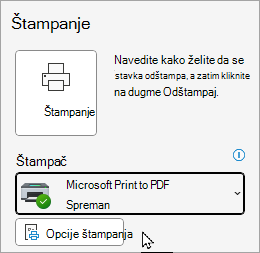Prilozi u e-porukama mogu da se odštampaju bez otvaranja datoteke. Prilozi mogu da se odštampaju iz prozora otvorene poruke ili iz okna za čitanje. Ako poruka ima više priloga, možete odabrati da odštampate jedan od njih, ili sve.
Oprez: Prilog poslat u e-poruci otvorite samo ako imate poverenja u sadržaj i osobu koja vam je poruku poslala. Prilozi su uobičajen metod širenja računarskih virusa. U e-poruci, izaberite stavku Pregled iz padajućeg menija pored priloga da biste prikazali sadržaj priloga bez njegovog otvaranja.
Izaberite opciju kartice ispod za verziju programa Outlook koju koristite. Koju verziju programa Outlook imam?
U novi Outlook možete da:
Štampanje priloga | Štampanje e-poruke
Napomena: Ako koraci u okviru oveNovi Outlook ne uspeju, možda još uvek ne koristite novi Outlook za Windows. Izaberite klasični Outlook i pratite ove korake umesto toga.
Štampanje priloga u programunovi Outlook
Pratite ova uputstva ako želite da odštampate samo prilog, a ne i e-poruku koju ste dobili uz njega. Ako je to tip datoteke koji Outlook ne može da pregleda, možete da ih sačuvate na lokalnom računaru ili u OneDrive zatim ih otvorite u odgovarajućem programu. Na primer, .doc datoteke mogu da se otvore i štampaju iz programa Word, a .pdf datoteke mogu da se otvore i štampaju iz programa Adobe Reader.
-
Izaberite ili otvorite poruku sa prilogom koji želite da odštampate.
-
Koristite padajuću listu priloga , a zatim izaberite jednu od dve opcije:
-
Pregled: Na ekranu Pregled izaberite stavku Odštampaj i pratite uputstva da biste odštampali prilog.
-
Otvori: Izaberite stavku Otvori da biste otvorili datoteku u povezanom programu, a zatim izaberite stavku Odštampaj ili CTRL + P. Pratite uputstva da biste odštampali prilog.
-
Štampanje e-pošte
Da biste odštampali i e-poruku, izaberite e-poruku, a zatim izaberite stavku Odštampaj ili pritisnite kombinaciju tastera CTRL + P.
Napomene:
-
Ako prilog želite da pošaljete štampaču koji nije podrazumevani štampač, kliknite dvaput na prilog da biste ga otvorili i izaberite stavku Odštampaj ili pritisnite kombinaciju tastera CTRL + P.
-
Neke priložene datoteke moraju da se otvore pre nego što budu odštampane. Za ove tipove datoteka Outlook će zatražiti da otvorite ilisačuvate prilog pre nego što se odštampa. Takođe, imajte na umu da funkcija brzog štampanja trenutno nije dostupna u programu novi Outlook za Windows.
U klasičnom programu Outlook možete da:
Štampanje priloga | Štampanje e-poruke i priloga
Štampanje samo priloga u klasičnom programu Outlook
Prilog možete da odštampate iz otvorene poruke ili okna za čitanje.
-
Izaberite ili otvorite e-poruku.
-
Zadržite pokazivač miša iznad priloga, izaberite padajući meni , a zatim odaberite stavku Brzo štampanje.
Prilog se šalje direktno podrazumevanom štampaču.
Napomene:
-
Ako prilog želite da pošaljete štampaču koji nije podrazumevani štampač, kliknite dvaput na prilog da biste ga otvorili i izaberite stavku Odštampaj ili pritisnite kombinaciju tastera CTRL + P. Pratite uputstva da biste promenili štampač.
-
Nije moguće pregledati neke priložene datoteke i zato moraju da se otvore ili sačuvaju pre nego što budu odštampane. Za ove tipove datoteka Outlook će zatražiti da otvorite ilisačuvate prilog pre nego što se odštampa.
Štampanje e-poruke i priloga pomoću opcije "Brzo štampanje" u klasičnom programu Outlook
E-poruku i njene priloge možete da odštampate u isto vreme. Prvo morate da uključite opciju Odštampaj priložene datoteke. Outlook će nastaviti da štampa priloge sa e-porukama dok ne isključite ovu opciju.
-
Na listi poruka izaberite poruku koja sadrži prilog koji želite da odštampate.
-
Izaberite stavku Datoteka >Odštampaj.
-
Izaberite stavku Opcije štampanja.
-
Potvrdite izbor u polju za potvrdu Odštampaj priložene datoteke.
Napomene:
-
Brzo štampanje će slati samo priloge podrazumevanom štampaču. E-poruku ćete moći da odštampate na drugim štampačima, ali kada odaberete opciju "Brzo štampanje", prilog će se odštampati na podrazumevanom štampaču.
-
Ako prilog želite da pošaljete štampaču koji nije podrazumevani štampač, kliknite dvaput na prilog da biste ga otvorili i izaberite stavku Odštampaj ili pritisnite kombinaciju tastera CTRL + P.
-
Neke priložene datoteke moraju da se otvore pre nego što budu odštampane. Za ove tipove datoteka Outlook će zatražiti da otvorite ilisačuvate prilog pre nego što se odštampa. Imajte na umu da funkcija brzog štampanja trenutno nije dostupna u programunovi Outlook.
U Outlook na vebu i Outlook.com možete da:
Štampanje priloga | Štampanje e-poruke
Štampanje priloga u Outlook na vebu ili Outlook.com
Pratite ova uputstva ako želite da odštampate samo prilog, a ne i e-poruku koju ste dobili uz njega. Ako je to tip datoteke koji Outlook ne može da pregleda, možete da preuzmete i sačuvate priloge na lokalnom računaru ili u OneDrive, a zatim ih otvorite u odgovarajućem programu. Na primer, .doc datoteke mogu da se otvore i štampaju iz programa Word, a .pdf datoteke mogu da se otvore i štampaju iz programa Adobe Reader.
-
Izaberite ili otvorite poruku sa prilogom koji želite da odštampate.
-
Koristite padajuću listu priloga , a zatim izaberite jednu od dve opcije:
-
Pregled: Na ekranu Pregled izaberite stavku Odštampaj i pratite uputstva da biste odštampali prilog.
-
Preuzimanje: Izaberite stavku Preuzmi da biste otvorili datoteku u povezanom programu, a zatim izaberite stavku Odštampaj ili CTRL + P. Pratite uputstva da biste odštampali prilog.
-
Štampanje e-pošte
Da biste odštampali i e-poruku, izaberite e-poruku, a zatim izaberite stavku Odštampaj ili pritisnite kombinaciju tastera CTRL + P.
Napomene:
-
Ako prilog želite da pošaljete štampaču koji nije podrazumevani štampač, kliknite dvaput na prilog da biste ga otvorili i izaberite stavku Odštampaj ili pritisnite kombinaciju tastera CTRL + P.
-
Neke priložene datoteke moraju da se otvore pre nego što budu odštampane. Za ove tipove datoteka Outlook će zatražiti da otvorite ilisačuvate prilog pre nego što se odštampa.
Ne možete da odštampate?
Ako imate problema sa štampanjem e-pošte, priloga ili kalendara u usluziOutlook.com, pogledajte sledeće članke:
I dalje vam je potrebna pomoć?
|
|
Da biste dobili podršku u usluzi Outlook.com, kliknite ovde ili izaberite stavku „Pomoć“ na traci sa menijima i unesite upit. Ako putem samopomoći ne rešite problem, pomerite se nadole do stavke I dalje vam je potrebna pomoć? i izaberite opciju Da. Da biste stupili u kontakt sa nama u usluzi Outlook.com, potrebno je da se prijavite. Ako ne možete da se prijavite, kliknite ovde. |
|
|
|
Za drugu pomoć u vezi sa Microsoft nalogom i pretplatama posetite Pomoć za nalog i naplatu. |
|
|
|
Da biste pronašli pomoć i rešili probleme sa drugim Microsoft proizvodima i uslugama, unesite problem ovde. |
|
|
|
Postavljajte pitanja, pratite diskusije i delite svoje znanje u zajednici na sajtu Outlook.com. |
Takođe pogledajte
Štampanje stranice ili dela e-poruke
Štampanje kalendara koji prikazuje zakazane obaveze i sastanke